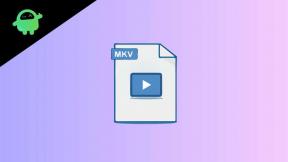Oprava: Samsung Smart TV YouTube se nenačítá nebo nefunguje
Různé / / April 23, 2022
chytré televizory Samsung umožňují snadnější přístup k zábavě než kdykoli předtím prostřednictvím vzrušujících aplikací a her. Navíc přístup k nabídce aplikací vám dává větší kontrolu nad tím, kdo má přístup k vašim médiím. Pokud například uzamknete aplikaci nebo ji uspořádáte, můžete ostatním zabránit v přístupu k vašim médiím.
Smart TV Samsung jsou také známé tím, že dokážou poskytnout zábavu nad rámec běžných televizních programů. Poskytují také vaše oblíbené streamovací služby, jako je Netflix, Amazon, YouTube, a služby streamování hudby a her, jako je Spotify. Někdy však tyto služby VOD nemusí na zařízeních Samsung fungovat správně.
Někteří uživatelé například nedávno oznámili, že aplikace YouTube na jejich Samsung Smart TV se nenačítá nebo nefunguje správně. Z tohoto důvodu jsem tu, abych vám pomohl znovu zprovoznit aplikaci YouTube. Pokud se tedy setkáte s touto chybou, opravte ji pomocí následujících kroků.

Obsah stránky
-
Jak opravit Samsung Smart TV, která se nenačítá nebo nefunguje
- Oprava 1: Restartujte aplikaci YouTube
- Oprava 2: Vypněte a zapněte televizor
- Oprava 3: Zkontrolujte aktualizaci aplikace
- Oprava 4: Ujistěte se, že máte aktivní připojení k internetu
- Oprava 5: Zkontrolujte servery YouTube
- Oprava 6: Aktualizujte OS
- Oprava 7: Vymažte data mezipaměti
- Oprava 8: Přeinstalujte aplikaci YouTube
- Oprava 9: Resetujte TV
- Oprava 10: Kontaktujte úředníky společnosti Samsung
Jak opravit Samsung Smart TV, která se nenačítá nebo nefunguje
Zde je několik oprav, které vám pomohou vyřešit problém s nenačítáním nebo fungováním Samsung Smart TV YouTube. Pokud se tedy setkáte s tímto problémem a chcete se ho zbavit, proveďte je opatrně. Začněme tedy s nimi:
Oprava 1: Restartujte aplikaci YouTube
Pravděpodobnost, že kvůli některým chybám nebo chybám vyskytujícím se v důsledku souborů mezipaměti uložených ve vašem zařízení, nemusí vaše aplikace YouTube správně fungovat. Proto někdy k vyřešení tohoto typu problému stačí jednoduchý restart. Proto se doporučuje nejprve restartovat aplikaci YouTube a zkontrolovat, zda začne fungovat nebo ne.
Oprava 2: Vypněte a zapněte televizor
Takže v případě, že jste restartovali aplikaci YouTube a zjistili jste, že problém stále přetrvává a vy ne budete moci používat svou aplikaci YouTube na svém televizoru Samsung Smart TV, pak je nejlepší zapínání a vypínání televizoru volba.
Mnoho uživatelů dříve hlásilo, že po vypnutí a zapnutí televizoru tento problém automaticky zmizí. Takže to musíte také vyzkoušet a ověřit, zda to pomáhá. Chcete-li tak učinit, musíte provést následující kroky:
- Nejprve vypněte Samsung Smart TV a odstraňte všechny zástrčky, které jsou k němu připojeny.
- Poté počkejte 5–10 minut, než je zapojíte.
- Poté zapněte vypínač a spusťte televizor.
- Nyní spusťte aplikaci YouTube a zkontrolujte, zda je problém vyřešen nebo ne.
Oprava 3: Zkontrolujte aktualizaci aplikace
Zkontrolovali jste, zda je vaše aplikace YouTube aktualizována nebo ne? Pravděpodobnost, že vaše aplikace YouTube může mít nějaké nevyřízené aktualizace, kvůli kterým nefunguje správně, je vysoká. Musíte se tedy pokusit zkontrolovat, zda aplikace nemá nějaké čekající aktualizace nebo zda nepoužíváte tyto kroky:
- Nejprve stiskněte na dálkovém ovladači klávesu Nabídka.
- Poté klepněte na Nastavení a zvýrazněte Aktualizace aplikace.
- Nyní vyberte aplikaci YouTube ze seznamu.
- A je to. Nyní klepněte na Aktualizace knoflík.
Oprava 4: Ujistěte se, že máte aktivní připojení k internetu
Chcete-li spustit aplikaci YouTube bez chyby, musíte se ujistit, že máte aktivní připojení k internetu. To jo! Vím, že máte připojení Wi-Fi, ale to neznamená, že je vaše síť stabilní. Chcete-li tedy zkontrolovat, zda je vaše síť WiFi stabilní nebo ne, přejděte na stránku Ookla rychlostní test webové stránky a otestujte rychlost připojení.
Reklamy
Pokud pak zjistíte, že vám router WiFi nedává správnou rychlost, vypněte router/modem a znovu otestujte rychlost připojení. Nastavení routeru můžete také resetovat stisknutím tlačítka reset umístěného na zadní straně routeru.
Oprava 5: Zkontrolujte servery YouTube
Možnosti jsou nekonečné; servery YouTube nemusí fungovat správně nebo procházejí plánovanou údržbou, v důsledku čehož nemusí správně fungovat na vašem Samsung Smart TV. Abyste se ujistili, že servery fungují nebo ne, můžete jednoduše vzít jiné zařízení a zkusit použít aplikaci YouTube.
Pokud však na jiném zařízení funguje dobře, znamená to, že servery fungují a vaše zařízení má problém s aplikací YouTube, kvůli kterému se nenačítá nebo nefunguje.
Reklamy
Oprava 6: Aktualizujte OS
Existuje šance, že váš televizor Samsung běží na zastaralém operačním systému, kvůli kterému se aplikace může stát nekompatibilní s novou aktualizací. Musíte se tedy ujistit, že je operační systém vašeho zařízení aktualizován na nejnovější, abyste předešli problémům s kompatibilitou. Zde jsou kroky, podle kterých můžete zkontrolovat aktualizace operačního systému:
- Nejprve pomocí dálkového ovladače televizoru přejděte na Nastavení.
- Poté vyberte Podpěra, podpora.
- Nyní vyberte Aktualizace softwaru.
- Po tom, hit Nyní aktualizovat. Stáhne nové aktualizace a nainstaluje je.
Oprava 7: Vymažte data mezipaměti
Stojí za zmínku, že někdy se data z mezipaměti mohou také stát hlavním viníkem toho, proč máte tento problém. Takže v případě, že nevíte, jak vymazat data mezipaměti na vašem Samsung Smart TV, nezapomeňte provést tyto kroky:
- Klepněte na tlačítko Domů na dálkovém ovladači chytré televize Samsung.
- Přejděte na Nastavení Jídelní lístek.
- Klikněte Aplikace >Systémové aplikace.
- Poté vyberte aplikaci YouTube a vymažte mezipaměť.
- Poté klepněte Vyčistit mezipaměť.
- Nakonec klepněte OK.
Oprava 8: Přeinstalujte aplikaci YouTube
Je možné, že některé instalační soubory aplikace YouTube mohou chybět, a proto se vaše aplikace YouTube nenačítá nebo nefunguje na vašem Samsung Smart TV. Chcete-li to však opravit, kromě přeinstalace aplikace YouTube nemáte jinou možnost. Pokud tedy nevíte, jak na to, postupujte takto:
- Nejprve ze svého zařízení odeberte již nainstalovanou aplikaci YouTube (neexistují žádné speciální kroky, které byste museli použít k odinstalaci aplikace).
- Poté stiskněte domovské tlačítko na dálkovém ovladači.
- Poté vyberte APPS > ikona vyhledávání > hledat YouTube > Hotovo.
- Nyní vyberte aplikaci YouTube z výsledku vyhledávání a stiskněte tlačítko Stáhnout. Až budete hotovi, nainstalujte jej do televizoru a užívejte si.
Oprava 9: Resetujte TV
Pokud vám žádná z výše uvedených metod odstraňování problémů nepomohla, musíte zkusit resetovat televizor Samsung, protože mnoho uživatelů dříve považovalo tuto metodu za opravdu užitečnou. Chcete-li to provést, můžete jednoduše použít níže uvedené kroky:
- Zpočátku podržte tlačítko Napájení tlačítko a vypněte zařízení.
- Poté jej zapněte a stiskněte Jídelní lístek knoflík.
- Poté přejděte na Podpěra, podpora.
- Poté klepněte na Autodiagnostika knoflík.
- Nyní vyberte Resetovat možnost a zadejte Bezpečnostní kód. S největší pravděpodobností však bezpečnostní kód bude 0000.
- A je to. Nyní postupujte podle pokynů na obrazovce a resetujte televizor.
Oprava 10: Kontaktujte úředníky společnosti Samsung
Stále se vám zobrazuje chyba, že se YouTube nenačítá nebo nefunguje? No, nebojte se! Stále máte možnost problém vyřešit. Ano, můžete jednoduše kontaktovat představitele společnosti Samsung prostřednictvím e-mailu nebo jejich oficiální stránky podpory a získat lístek pro stížnost.
Takto lze opravit, že se aplikace Samsung Smart TV YouTube nenačítá nebo nefunguje. Doufáme, že vám tato příručka pomohla problém trvale vyřešit. Předpokládejme však, že v případě, že máte stále nějaké pochybnosti nebo dotazy týkající se tohoto tématu, komentujte níže a dejte nám vědět.